CAD的公差如何标注?
溜溜自学 室内设计 2022-05-05 浏览:538
大家好,我是小溜,在日常我们使用软件时经常会需要进行标注CAD的公差,一些特殊的图纸是必备的一步,那么CAD的公差如何标注呢?本次小溜来分享一下自己的方法,小伙伴们可以参考看看哦!
想要更深入的了解“CAD”可以点击免费试听溜溜自学网课程>>
工具/软件
电脑型号:联想(Lenovo)天逸510S;系统版本:Windows7;软件版本:CAD2018
方法/步骤
第1步
打开CAD软件,打开我们想操作的图纸,点击上方“标注”进入。
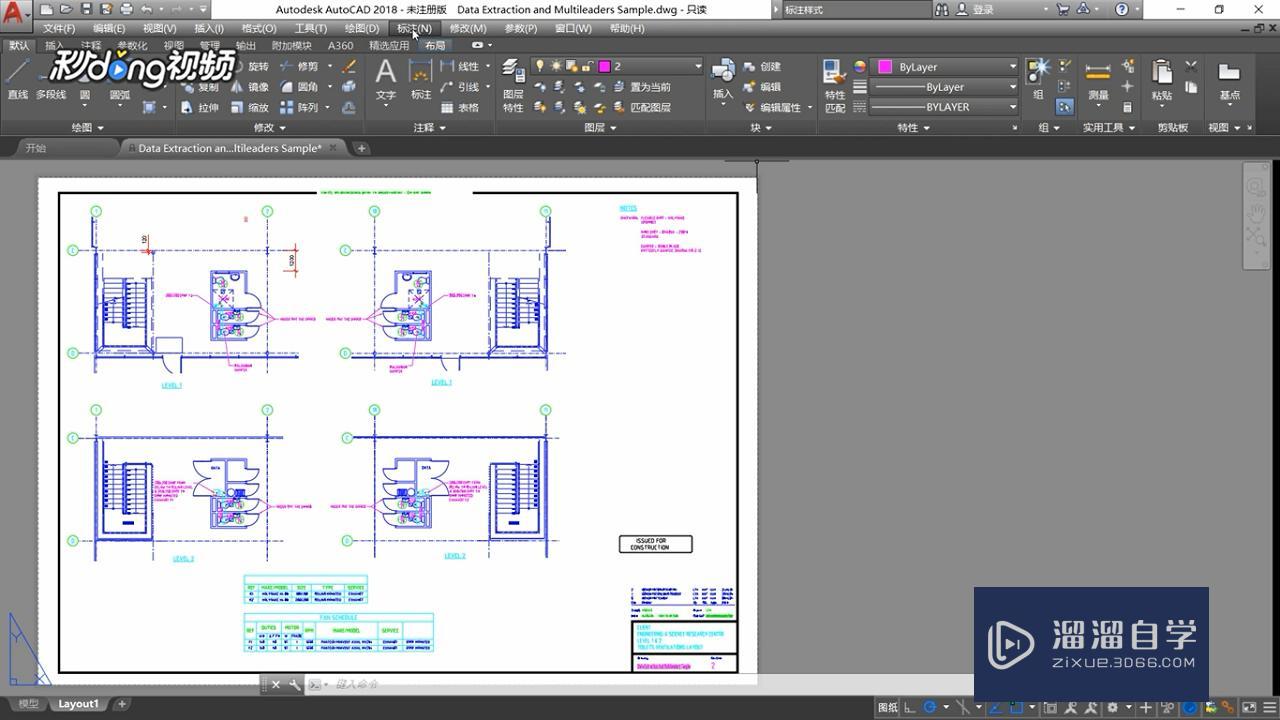
第2步
找到“标注样式”,点击“标注样式”进入。
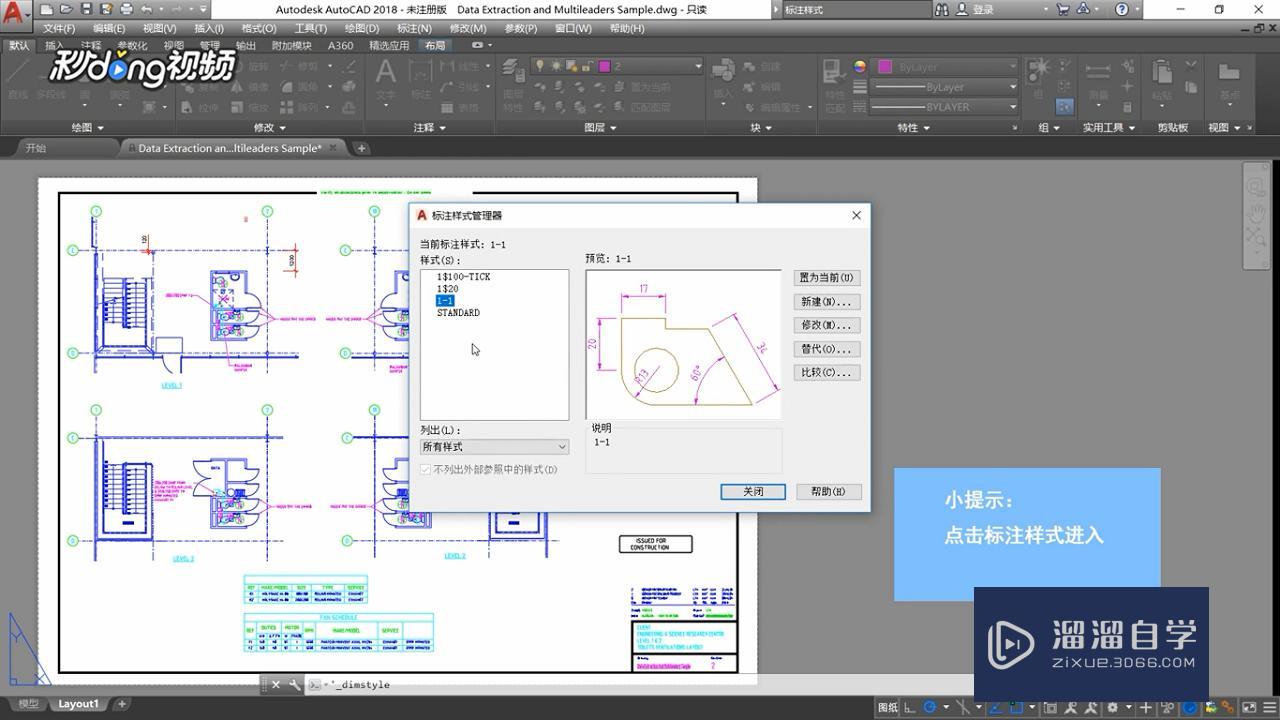
第3步
弹出菜单栏,点击右侧的“修改”进入。
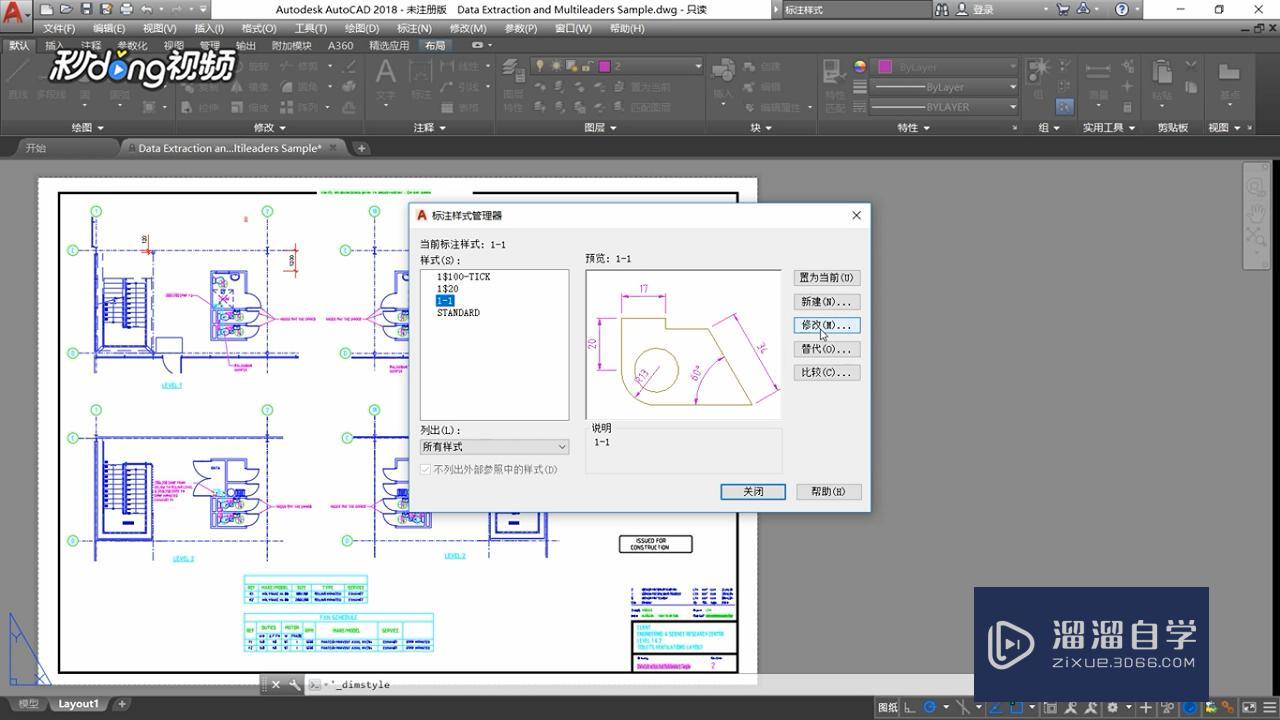
第4步
点击上方最右侧的“公差”进入,选择“需要的公差方式”,点击“确定”。
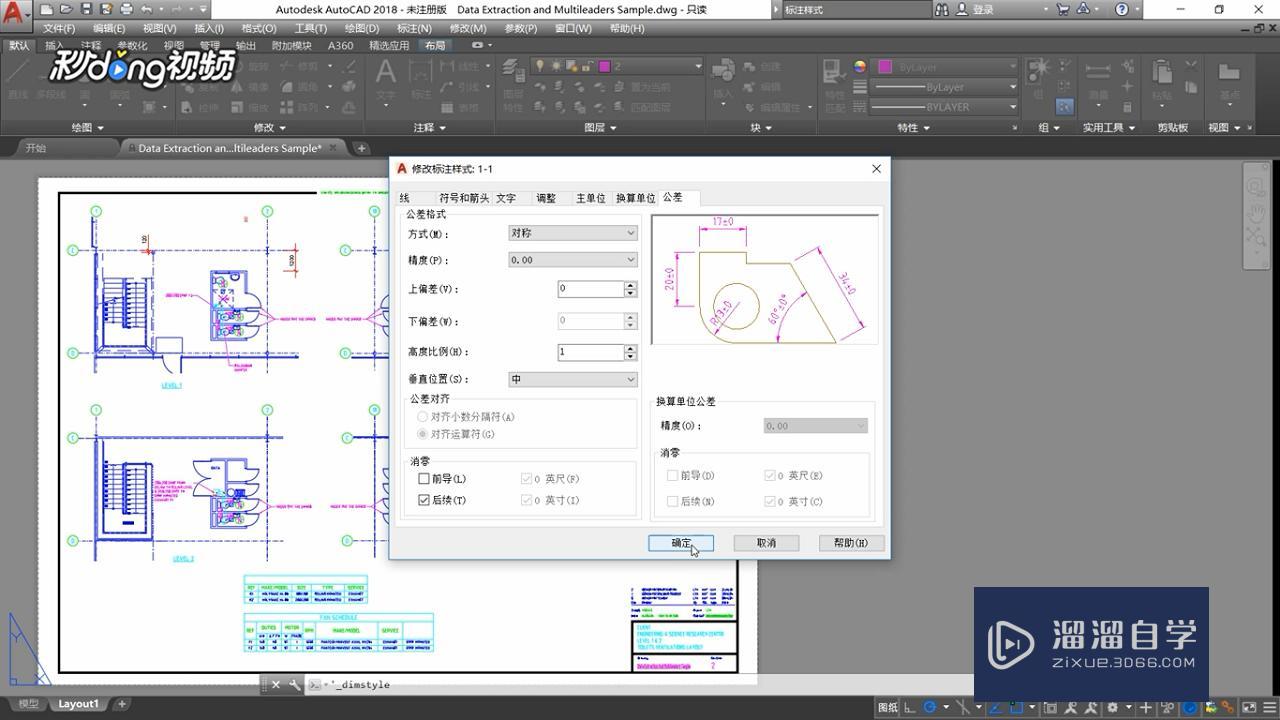
第5步
点击右侧的“置为当前”,点击“关闭”即可。
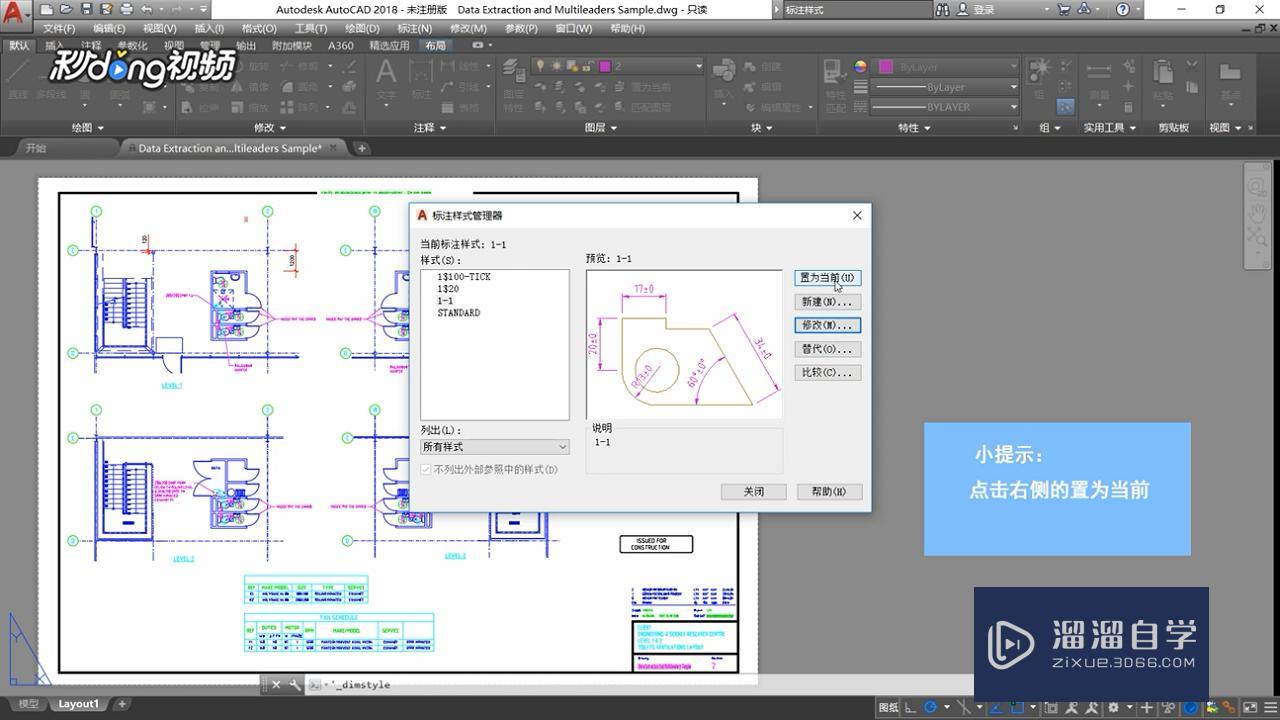
温馨提示
好了,以上就是“怎么标注CAD的公差?”这篇文章全部内容了,小编已经全部分享给大家了,还不会的小伙伴们多看几次哦!最后,希望小编今天分享的文章能帮助到各位小伙伴,喜欢的朋友记得点赞或者转发哦!
相关文章
距结束 06 天 15 : 04 : 43
距结束 00 天 03 : 04 : 43
首页









